Delta Emulator est le tout dernier émulateur qui vous permet de jouer aux meilleurs jeux de Gameboy et Nintendo sur votre iPhone.
Utilisez les liens ci-dessous pour télécharger l’application Delta Emulator sur votre appareil iOS.
Comment installer Delta Emulator via TopStore:
- Téléchargez TopStore via l’article vers lequel renvoie le lien (ou utilisez l’application iOSHAven).
- Une fois qu’elle est installée, ouvrez l’application TopStore.
- Appuyez sur le bouton Applications.
- Allez dans la rubrique Émulateurs et trouvez l’application Delta ; appuyez sur le bouton Obtenir pour continuer.
- Lancez l’émulateur ; vous pouvez sélectionnez vos jeux et y jouer. Si vous recevez un message d’erreur disant que le développeur n’est pas approuvé, suivez les étapes précisées dans la section de questions-réponses.
- N’oubliez pas de personnaliser vos commandes de jeu à l’aide des skins Delta Emulator qui ont été conçues tout spécialement pour Delta Emulator.
Comment installer Delta Emulator via AltStore:
- Ouvrez le navigateur Safari et téléchargez le fichier Delta Emulator sur votre iPhone ou iPad.
- Ouvrez AltStore à partir de votre écran d’accueil.
- Appuyez sur le signe + en haut de l’écran.
- Une liste de fichiers IPA apparaîtra sur votre iPhone ou votre iPad ; trouvez Delta Emulator et appuyez dessus.
- Si c’est la première fois que vous utilisez AltStore, il vous faudra peut-être saisir vos données de connexion Apple avant que l’installation de l’application puisse être finalisée.
- Une fois que c’est fait, patienté que l’installation soit terminée.
- L’icône de l’application Delta Emulator apparaîtra dans les Applications sur AltStore et sur votre écran d’accueil une fois que l’installation sera finie.
Comment installer Delta Emulator via Cydia Impactor:
- Téléchargez Cydia Impactor sur votre ordinateur.
- Ensuite, appuyez sur le bouton de téléchargement ci-dessous pour télécharger le fichier .ipa de Delta.
- Lancez Cydia Impactor, et attendez qu’il détecte votre iPhone ou iPad.
- Trouvez le fichier .ipa et déplacez le dans la fenêtre Cydia Impactor qui est ouverte (faites-le glisser et lâchez-le).
- Saisissez votre identifiant et mot de passe Apple, puis laissez Cydia Impactor sideloader et signer votre fichier.
- Lorsque ce sera terminé, l’icône de Delta apparaîtra sur votre écran d’accueil – mais patientez avant d’ouvrir l’application.
- Ouvrez d’abord les Paramètres et allez dans Général.
- Appuyez sur Gestion des profils et des appareils et trouvez Delta Emulateur dans la liste des profils.
- Appuyez dessus, puis appuyez sur Trust.
- Fermez les paramètres ; Delta Emulator est maintenant prêt à être utilisé.
Émulateurs compatibles:
- Gameboy Advance
- Gameboy Color
- Nintendo 64
- SNES
- NES
- NDS
- Sega Emulator
Les fonctionnalités de Delta Emulator:
- Skins personnalisables pour les commandes tactiles
- Mode vibration pour les commandes
- Compatible avec le mode de division d’écran iPad
- Compatible avec les manettes MFI et l’affectation de données
- Compatibles avec les manettes de PlayStation et Xbox avec affectation de données sur l’iOS 14 et les versions plus postérieures de l’iOS
- Compatible avec les claviers externes et l’affectation de données
- Icône 3D tactile sur l’écran d’accueil
- Présentation graphique unique
- Plusieurs modes de sauvegarde
- Synchronisation en cloud pour les jeux, ROM, codes de triche et modes de sauvegarde
- Compatible avec les codes de triche
- Bouton pour maintenir l’appui
- Navigateur intégré
- Compatible avec Airplay
- Compatible avec WarioWare Twisted!
Questions fréquentes:
- Qu’est-ce que Delta Emulator?
Delta Emulator est un émulateur multisystème pour les appareils iOS ; il a été développé par Riley Testut avant que GBA4iOS ne sorte.
- Comment approuver Delta Emulator?
- Allez simplement dans les paramètres, puis dans la rubrique Général.
- Appuyez sur Gestion des profils et des appareils, et vous verrez une liste de profils d’applications.
- Appuyez sur celui que vous cherchez puis sur Faire confiance.
- Lorsque vous réessayerez d’utiliser l’application, vous ne devriez plus recevoir de message d’erreur.
- Avec quelles versions de l’iPhone Delta Emulator est-il compatible?
Delta Emulator est compatible avec tous les appareils iOS à partir de l’iOS 10, et l’application a été tout spécialement optimisée pour être compatible avec la gamme des iPhone X.
- Puis ajouter des jeux sur Delta Emulator?
Pour le moment, il existe de moyens de procéder:
Méthode 1:
- Ouvrez n’importe quel navigateur sur votre iPhone ou votre iPad.
- Ouvrez un moteur de recherche, puis cherchez le ROM du jeu que vous voulez télécharger (qu’est-ce qu’un ROM) pour vous assurer qu’il provienne d’un site fiable.
- Téléchargez-le, et lorsque c’est terminé, trouvez le fichier et appuyez dessus.
- Sélectionnez Ouvrir avec, puis choisissez Delta ; le jeu devrait s’ouvrir dans Delta Emulator.
Méthode 2:
Si vous stockez déjà des ROM Delta dans votre Dropbox, Google Drive ou d’autres espaces de stockage en cloud, vous pourrez activer la synchronisation sur votre iPhone ou votre iPad. De cette manière, les ROM, codes de triche, sauvegardes et modes de sauvegardes y seront automatiquement téléchargés.
- Impossible d’importer correctement mon ROM, que faire?
Riley Testut a développé un guide adapté pour chaque système que vous pouvez consulter ici. Si vous respectez toutes les instructions et que vous n’arrivez toujours pas à importer le ROM, il y a de bonnes chances pour que le ROM en question soit corrompu. Trouvez une nouvelle source pour en télécharger et assurez-vous que le ROM soit bien en format compressé – il doit uniquement s’agir d’un ROM, et non d’un dossier qui en contient.
- Puis-je supprimer des jeux sur Delta Emulator?
Oui. Trouvez l’image du ROM que vous souhaitez supprimer et appuyez longuement dessus ; appuyez sur supprimer et confirmez votre choix dans la fenêtre qui apparaît. Si vous avez des ROM dans votre espace de stockage en cloud, cela ne les supprimera pas.
- Comment transférer des fichiers entre mon ordinateur et mon iPhone?
C’est très simple, mais sachez que seuls les ROM et leurs sauvegardes fonctionneront sur d’autres émulateurs.
- Reliez votre ordinateur à votre ordinateur, puis ouvrez iTunes.
- Cliquez sur votre appareil, puis allez dans Applications.
- Cliquez sur Partage de fichiers > Delta, puis faites glisser le fichier Database sur votre bureau – c’est là où se trouvent toutes vos données.
- Vais-je perdre toutes mes sauvegardes si je supprime Delta Emulator?
Oui. Copiez toutes vos données dans le fichier Database sur votre ordinateur, puis réinstallez l’application ; les données pourront y être récupérées. Si la synchronisation en cloud était activée lorsque vous avez supprimé l’application, toutes les données stockées sur votre cloud sont en sécurité, et si vous réinstallez Delta, vous pourrez toujours y accéder.
- Puis-je installer Delta Emulator sur mon iPad?
Oui. Delta est entièrement compatible avec les iPad et propose également un mode de division d’écran pour pouvoir faire plusieurs choses à la fois.
- Comment changer de Skins sur Delta Emulator?
Oui, vous pouvez personnaliser l’application et ajouter de nouveau skins aux commandes. Nous vous proposons un guide détailler sur la façon dont télécharger et installer des skins sur Delta Emulator.
Avertissement:
L’équipe de développement de Delta Emulator ne soutient en aucun cas le piratage. Il est illégal de télécharger des ROM sur internet, et nous vous encourageons à acheter vos propres jeux et les convertir vous-même en ROM.
Les émulateurs similaires:
Delta Emulator est émulateur qui fonctionne bien et qui vaut le coup pour les utilisateurs d’iPad. Dites-nous ce que vous en pensez et suivez les développeurs sur Facebook ou Reddit pour obtenir plus d’astuces à ce sujet.
Note des utilisateurs:
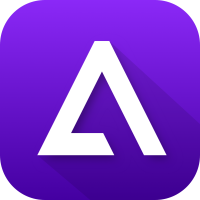
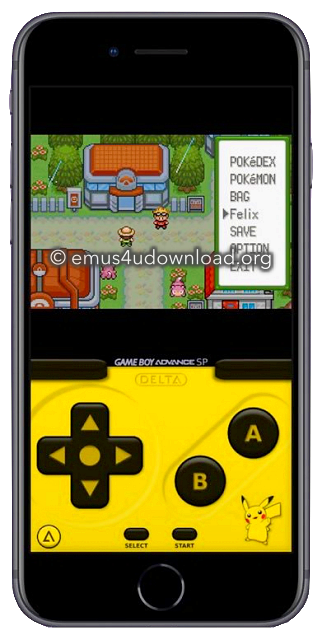
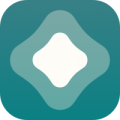
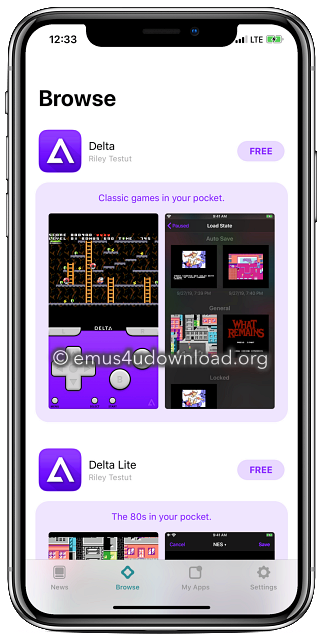
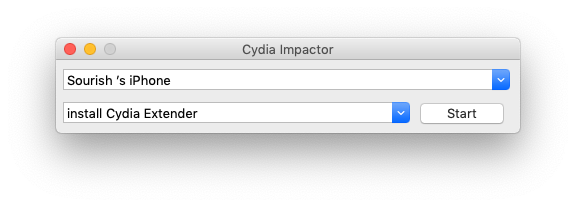
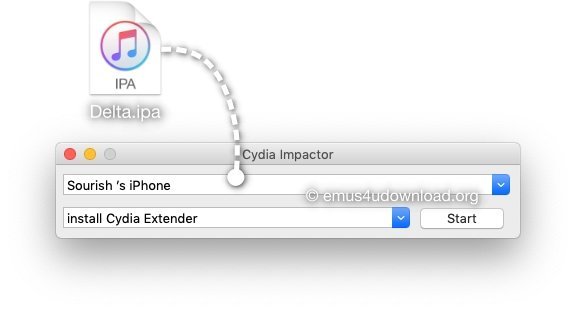
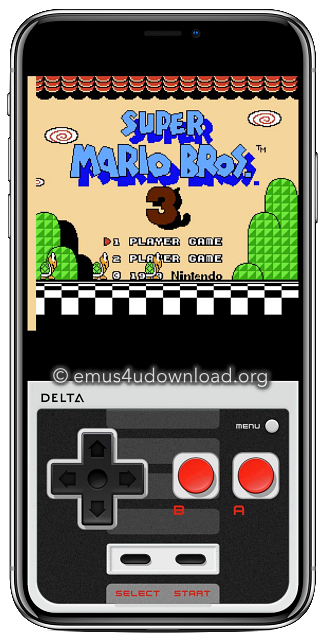
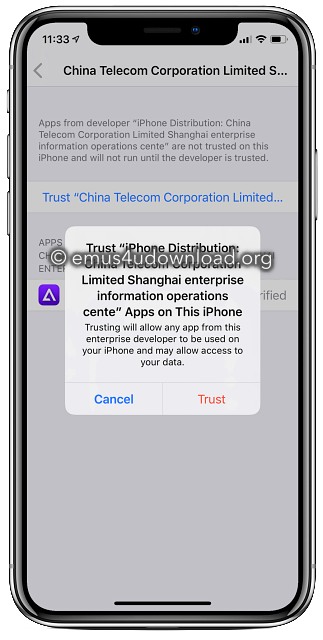
Bonjour , j’essaye d’installer delta sur mon IPhone mais quand je veux l’installer , l’émulateur se met en « attente »et donc je ne peux l’installer. Pouvez vous m’aider ?